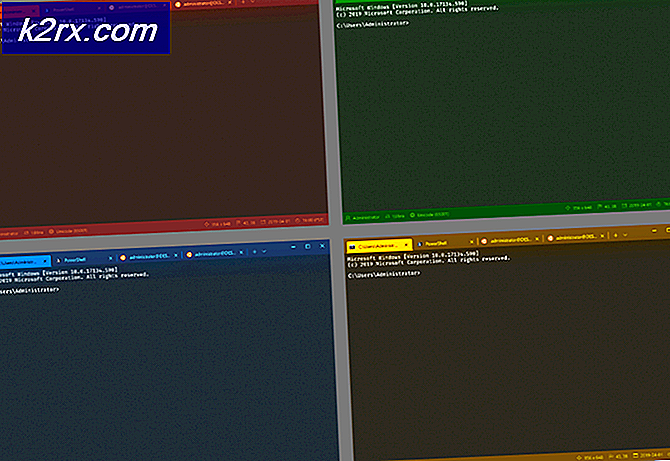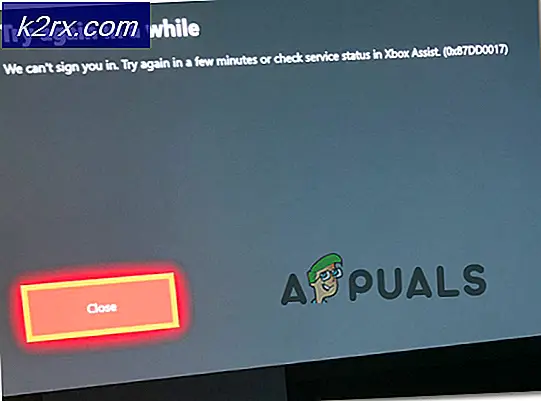Düzelt: Excel Formülleri çalışmıyor
Microsoft Excel, otuz yıldan fazla bir süredir bulunan ve dünya çapında milyonlarca insan tarafından kullanılan bir elektronik tablo uygulamasıdır. Pivot tablolar, grafik araçları, hesaplamalar ve ayrıca bir makro programlama dili özellikleri.
Microsoft Excel ayrıca bir dizi hücre değeri seçebileceğiniz ve bunları hesaplamalar için kullanabileceğiniz formüllerin kullanılmasını sağlar. Sık sık Microsoft Excel kullanıcısıysanız, formüllerin çalışmadığı veya hesaplamadığı bir sorunla karşılaşabilirsiniz. Endişelenme, bu davranış sadece uygulamada doğru ayarlanmamış bazı ayarlar nedeniyle. Bir göz at.
1. Çözüm: Formüllerin Metin olarak biçimlendirilip biçimlendirilmediğini kontrol edin
Hücreler veri tiplerini belirleme seçeneğine sahiptir. Onları metne, sayılara, zamana, tarihlere vb. Göre ayarlayabilirsiniz. Formülü hesaplamaya çalıştığınız hücrenin 'Metin' olarak ayarlanmış olması mümkündür. Hücrenin veri tipini değiştirebilir ve bunun bizim için herhangi bir şeyi düzeltip düzeltmediğini görebiliriz.
- Formülün hesaplanmadığı hücreyi seçin.
- Şimdi ' Ana Sayfa'ya gidin ve ortada, çeşitli veri türlerinden oluşan bir damla kutusu olacak. ' Genel ' veya ' Numara'yı seçin.
- Şimdi tekrar hücreye tıklayın ve Enter'a basın. Bu, formülün otomatik olarak hesaplanmasına neden olacak ve sonuç hücrede görünecektir.
Çözüm 2: Hesaplama Seçeneklerini Değiştirme
Pratik olarak hesaplama opsiyonunu manuel olarak değiştirmek, ofis uygulamasının işlemci kullanımını en aza indirmenin en iyi yoludur. Hesaplama türü manuel olarak ayarlandığında, formül, çalışma kitabını kaydetmeden önce hesaplanır. Kaydet düğmesine tıkladığınızda, tüm hesaplamayı toplu olarak gerçekleştirecek ve ardından çalışmanızı kaydedecektir. Hesaplama türü otomatik olarak ayarlandığında, tüm formüller gerçek zamanlı olarak hesaplanır. Hesaplama seçeneklerini değiştirebilir ve bunun bizim için problemi çözüp çözmediğini kontrol edebiliriz.
PRO TIP: Sorun bilgisayarınız veya dizüstü bilgisayar / dizüstü bilgisayar ile yapılmışsa, depoları tarayabilen ve bozuk ve eksik dosyaları değiştirebilen Reimage Plus Yazılımı'nı kullanmayı denemeniz gerekir. Bu, çoğu durumda, sorunun sistem bozulmasından kaynaklandığı yerlerde çalışır. Reimage Plus'ı tıklayarak buraya tıklayarak indirebilirsiniz.- ' Formüller ' sekmesine tıklayın ve ' Hesaplama Seçenekleri'ni ' Otomatik 'olarak seçin.
- Excel'i yeniden başlatın ve eldeki sorunun çözülüp çözülmediğini kontrol edin.
Çözüm 3: 'Formülleri göster' seçeneklerini devre dışı bırakma
Excel ayrıca, formülün hesaplanan değer yerine hücre üzerindeki formlarını gösterme özelliğine de sahiptir. Bu, formüllerinizin düzgün çalışmasına neden olabilir, ancak formül, sayısal değer yerine ekranda görüntülenecektir. Bu seçeneği değiştirmeyi deneyebilir ve bunun işe yarayıp yaramadığını görebiliriz.
- Formülleri göstermeyi devre dışı bırakmak için ' Formüller ' sekmesini tıklayın ve Formülleri Göster'i bir kez tıklayın.
- E-tablonuzu tekrar açın ve eldeki sorunun çözülüp çözülmediğini kontrol edin.
İpuçları:
- Tüm açılış ve kapanış parantezlerinin çalışma sayfanızda eşleştiğinden emin olun.
- Formülde gerekli tüm argümanları girin.
- Bir formülde 64'den fazla işlevi barındırmamak için bir sınır vardır, bu yüzden bunu aşmadığınızdan emin olun.
- Sayıları çift tırnak içine almayın.
- İşlev bağımsız değişkenlerini uygun karakterlerle ayırdığınızdan emin olun. Bazı bölgelerde, ', ' kısmını kullanacaksınız, bazılarında ise ';' kullanacaksınız.
- Çalışma kitabı ve çalışma sayfası adları tek tırnak içine alınmalıdır.
- Kapalı bir çalışma kitabı kullanıyorsanız, yazdığınız yolun eksiksiz olduğundan emin olun.
- Tüm açık çalışma sayfalarını yeniden hesaplamak için Ctrl + Alt + F9 tuşlarına basın.
- Ekstra boşluklardan kurtulmak için formülleri düzeltebilir ve temizleyebilirsiniz .
- Formülü sonsuz bir döngüye sokmamak için dairesel referansları aklınızda bulundurun.
- Mutlak referanslamanın doğru yolunu kullandığınızdan emin olun.
PRO TIP: Sorun bilgisayarınız veya dizüstü bilgisayar / dizüstü bilgisayar ile yapılmışsa, depoları tarayabilen ve bozuk ve eksik dosyaları değiştirebilen Reimage Plus Yazılımı'nı kullanmayı denemeniz gerekir. Bu, çoğu durumda, sorunun sistem bozulmasından kaynaklandığı yerlerde çalışır. Reimage Plus'ı tıklayarak buraya tıklayarak indirebilirsiniz.